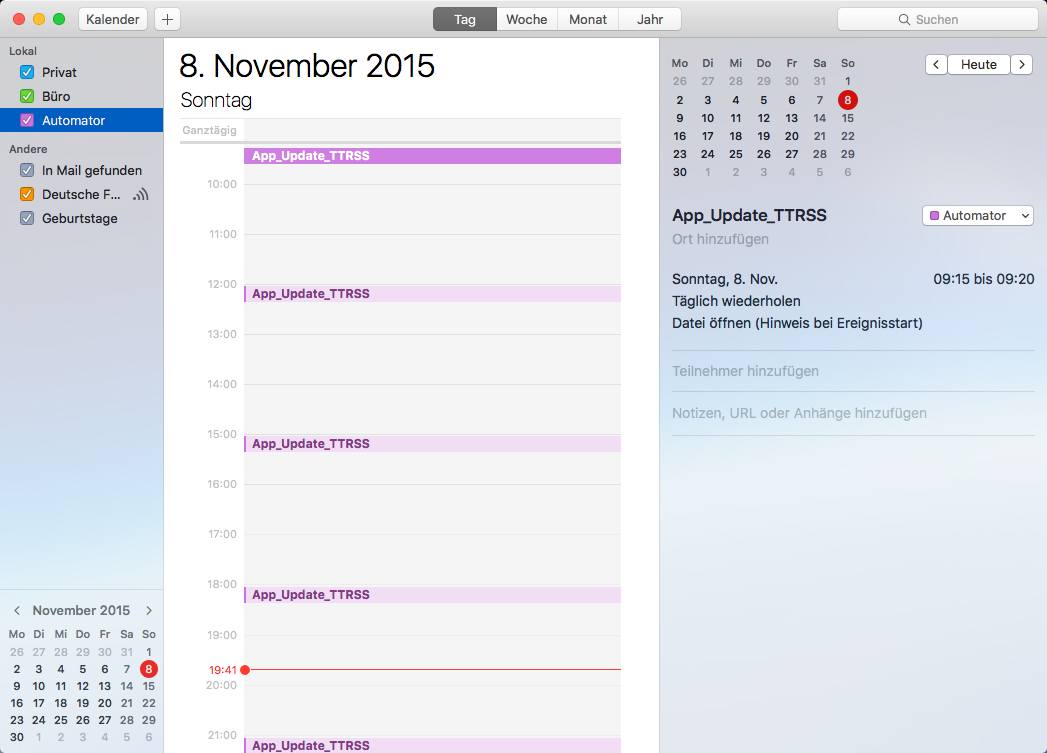Als erstes ist das AppleScript zu erstellen (siehe hierzu AppleScript für SSH-Befehl) und anschließend dieses als App-Datei (.app) zu exportieren.
Grundsätzlich sollte genau das gleiche mit einer AppleScript-Datei (.scpt) möglich sein – im Test (OS X 10.11.1) hat dies jedoch nicht funktioniert.
Gehen Sie für das Erstellen der App-Datei unter dem Skript-Editor auf Ablage und Exportieren.
Stellen Sie bei Dateiformat auf Programm und vergeben Sie einen entsprechenden Namen (z.B. Update_TTRSS.app).
Drücken Sie als nächstes Sichern.
Öffnen Sie als nächstes den Automator.
Erstellen Sie einen neuen Ablauf über Ablage und Neu.
Wählen Sie Kalendererinnerung und Auswählen.
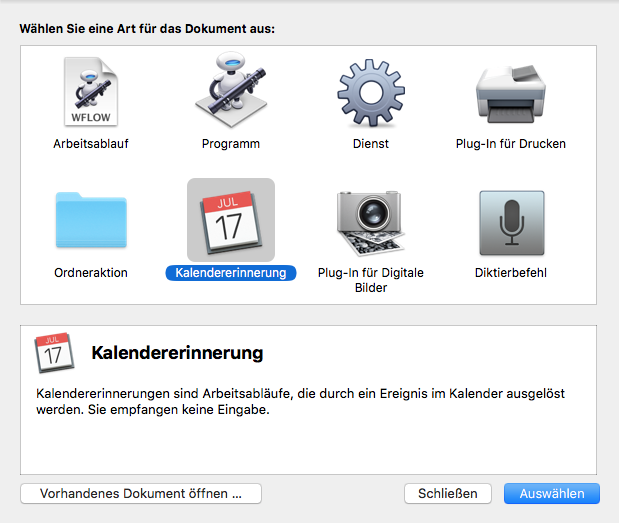
Wählen Sie nun rechts Dienstprogramme aus und ziehen Sie aus der zweiten Spalte den Eintrag Programm starten in den Automator-Bereich.
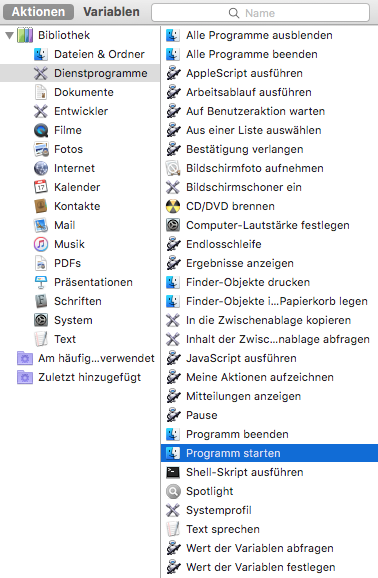
Wählen Sie als nächstes im Automator-Bereich bei Programm starten die vorhin erstellte APP-Datei aus.
Gehen Sie hierfür ganz ans Ende der Liste und wählen Sie Andere…
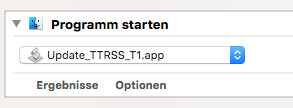
Speichern Sie als nächstes den nun erstellten Ablauf ab.
Wählen Sie hierfür Ablage und Sichern, vergeben Sie einen Namen für diesen Automator-Prozess und wählen Sie Sichern.
Anschließend öffnet sich der Kalender.
Im Kalender wurde ein neuer Eintrag mit dem aktuellen Datum und der aktuellen Uhrzeit angelegt.
Diesen können Sie nun wie Sie möchten anpassen.
Beispiel:
Das hier erzeugte AppleScript soll das Update der RSS-Feeds für Tiny Tiny RSS (TTRSS) auslösen.
Der vom Automator erzeugte Kalendereintrag wurde hierfür um eine tägliche Wiederholung erweitert.
Ebenfalls wurde der erzeugte Kalendereintrag kopiert und für mehrere unterschiedliche Zeiten täglich angepasst.